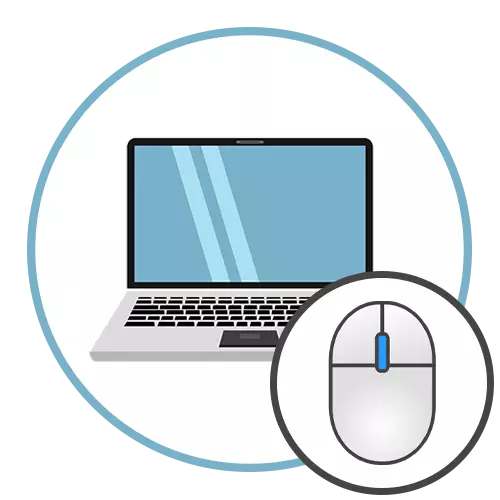
1 veiksmas: pelės ryšys
Turėtumėte pradėti su prijungti laidinę pelę į kompiuterį ar nešiojamąjį kompiuterį. Norėdami tai padaryti, jis turi būti neapmokėtas ir patikrinkite teflono kojas. Jei jie jau yra įklijuoti, galite iš karto eiti toliau. Kartais rinkinyje yra keičiamos kojos, o originalas jau yra įstrigo, todėl jums nereikia naujo ant viršaus, tačiau būtina naudoti tik tais atvejais, kai dabartinis nusidėvėjimas arba išnyksta.

Naudokite nemokamą USB jungtį, esantį sistemos bloko priekyje arba galinėje plokštės dalyje arba nešiojamojo kompiuterio korpuso pusėje. Nedelsiant po prijungimo, atitinkamas pranešimas turėtų būti rodomas operacinėje sistemoje, kad buvo aptiktas naujas įrenginys.

Pelė jau veikia, tačiau gali prireikti savo papildomam nustatymui, taip pat programinės įrangos įrengimui iš kūrėjų, kad išplėstume funkcionalumą, su kuria mes suprasime šiais veiksmais.
2 žingsnis: tvarkyklių diegimas
Jei kalbame apie pigius biuro shoumes, jums nereikia papildomų vairuotojų, tačiau žaidimų gamintojas dažnai suteikia papildomą programinę įrangą, kuri yra atsakinga už foninio apšvietimo, pagalbinių raktų, jautrumo ir kitų parinkčių nustatymą. Tai geriausia atsisiųsti iš oficialios svetainės, tačiau yra ir kitų būdų. Jūs galite rasti savo pelės instrukcijas per paieškos mūsų svetainėje, ir jei problemos atsirado dėl to, imtis šio straipsnio nuorodą žemiau, išstumdami savo modelį.
Skaityti daugiau: Atsisiųskite "Computer Mouse Logitech" tvarkykles

3 žingsnis: pelės sąranka
Jis lieka tik sukurti naują įrenginį sau. Naudojant standartines operacines sistemos priemones, galima nustatyti jautrumą, rato greitį, dvigubą arba vieną paspaudimą ir kitus nustatymus, įskaitant žymeklio išvaizdą. Pažangi informacija apie tai ieško atskiro nurodymo iš kito autoriaus.
Skaityti daugiau: pritaikyti pelę "Windows 10"
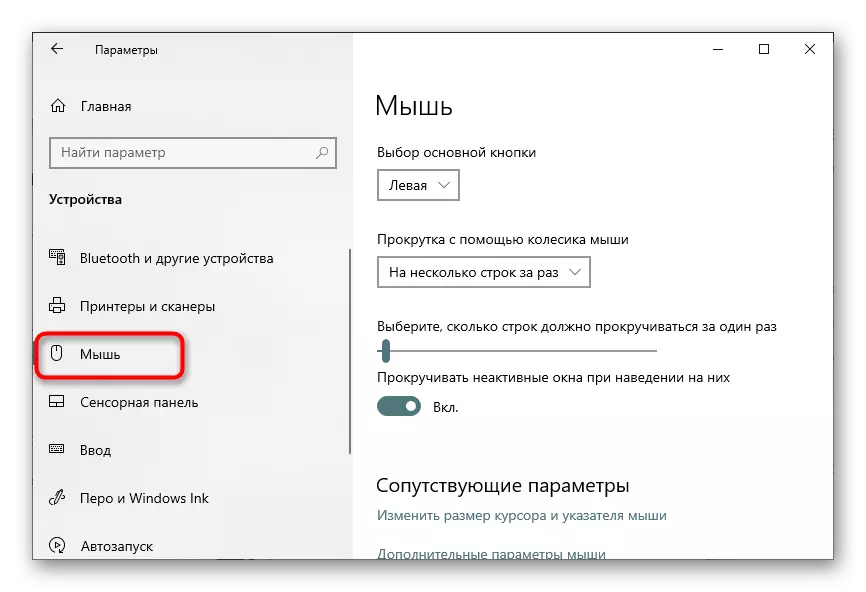
Būtina paaiškinti, kad ne visada po to, kai teisingai prijungus pelės funkcijas, taip pat ateityje gali atsirasti problemų. Dažniausiai jis yra susijęs su aparatūros gedimais ir mažesniais su sisteminiais. Jei vis dar atsitiko problemos, rekomenduojame sužinoti apie savo kitų medžiagų sprendimų metodus.
Skaityti daugiau:
Problemų sprendimas su pele ant nešiojamojo kompiuterio
Ką daryti, jei "Windows" pelės ratas nustojo veikti
Ką daryti, jei pelė neveikia ir klaviatūra "Windows"
